VOB voi olla sinulle hieman tuntematon. Se on erittäin tyypillinen DVD-videoformaatti. Se on yleensä erittäin suuri verrattuna muihin videoformaatteihin. Joskus meidän on muutettava MOV-tiedostot VOB-tiedostoiksi, jotta voimme polttaa DVD-levyn VOB-tiedostoilla. Sitten voimme toistaa tämän DVD-levyn DVD-soittimella.

MOV-muuntaminen DVD: ksi voi olla suhteellisen helppoa Aiseesoftin avulla Video Converter Ultimate. Voit muuntaa MOV: n VOBiksi noudattamalla seuraavia vaiheita.
Vaihe 1 Lataa ja asenna Aiseesoft Video Converter Ultimate
Lataa ja asenna tämä ammattilainen MOV to VOB Converter tietokoneesi järjestelmän mukaan. Sekä Windows- että Mac-käyttäjille on olemassa versioita.
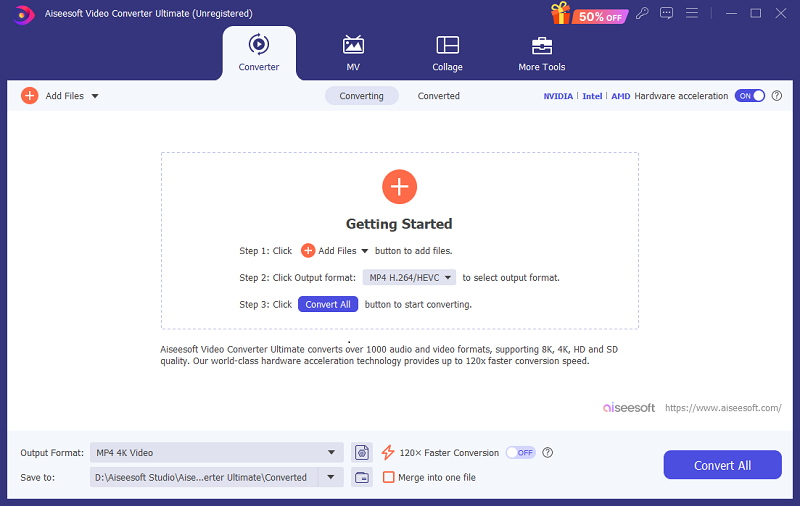
Vaihe 2 Lataa MOV-tiedostosi
Napsauta "Lisää tiedostot" lisätäksesi MOV-tiedostoja ennen niiden muuntamista VOB-tiedostoiksi. Voit myös lisätä koko kansion ohjelmaan erämuuntamista varten.

Vaihe 3 Valitse tulostusformaatit
Napsauta "Muunna kaikki" drop-dwon-vaihtoehtoa ja valitse "VOB" videoformaattien luettelosta. Tässä vaiheessa voit napsauttaa "Muunna kaikki" -painiketta. MOV muunnetaan sitten VOB-tiedostoksi. Voit myös muokata lähtövideota ennen muuntopainikkeen painamista muuntamisprosessin loppuun saattamiseksi.
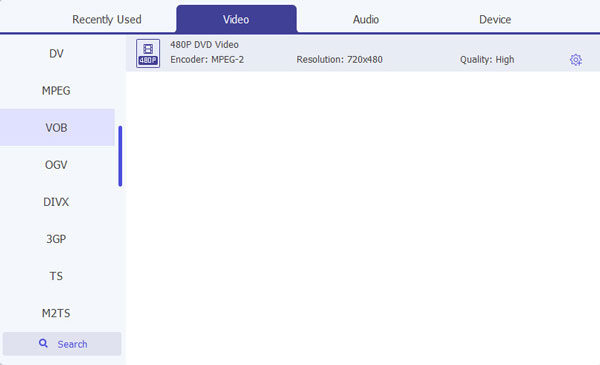
Vaihe 4 Vaihda lähtövideon tehosteet (valinnainen)
Ohjelmisto tarjoaa tehokkaan editointitoiminnon, jonka avulla käyttäjät voivat kiertää, rajata tai parantaa lähtövideota. Voit myös lisätä 3D-tehosteita, säätää tai parantaa videotehosteita videon ulostulolle.
Kierrä lähtövideota
Ohjelmisto tarjoaa sinulle neljä tapaa kääntää lähtövideota. Voit kiertää 90 myötäpäivään, 90 vastapäivään, vaakatasossa ja pystysuunnassa.
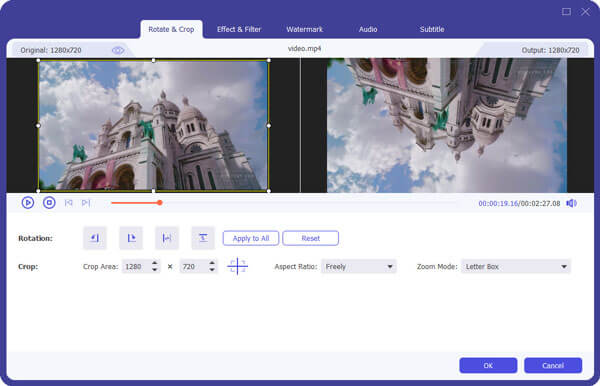
Tee tulostettavia videoleikkeitä
Säädä aloitus minuutin kuvaketta, lopetus minuutin kuvaketta tehdäksesi videoleikkeitä. Prosessi voi olla erittäin helppoa, voit vain vetää kuvakkeita ja painaa sitten OK-painiketta.
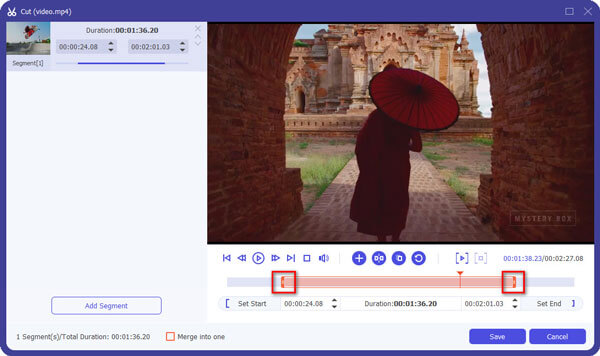
Paranna lähtövideota
Voit myös parantaa videotehosteita ohjelmistolla Toolbox-ominaisuuden alla. Voit esimerkiksi skaalata tarkkuutta, optimoida kirkkauden ja kontrastin ja poistaa videomelun.

Säädä video- ja 3D-tehosteita
Voit myös säätää 3D-videotehosteita ottamalla käyttöön 3D-asetukset. Voit myös säätää äänitehosteita tai videotehosteita tällä ohjelmistolla.
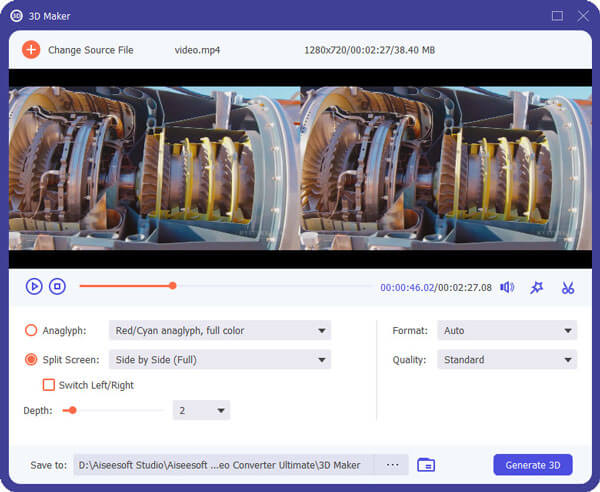
Vaihe 5 Aloita muuntaa MOV VOB-muotoon
Muuntaminen MOV: sta VOB: ksi voi olla erittäin helppoa Aiseesoft Video Converter Ultimate -sovelluksen avulla. Voit saavuttaa tämän vain yhdellä napsautuksella. Lisäksi on myös runsaasti muokkaustoimintoja, kuten kierto, rajaus, parannus, 3D-tehosteet, videotehosteet jne.
Odota muutama minuutti, saat videosi VOB-muodoilla.
MOV voidaan muuntaa VOB-tiedostoksi DVD-levyjen luomista varten. Jos haluat kuitenkin toistaa MOV-tiedoston Andoridilla, mitä sinun pitäisi tehdä? MOV-soitin Androidille voi auttaa.
Voit tarkistaa videon alla


Jos sinulla on vain muutama MOV-tiedosto muunnettavaksi, voit myös valita online-muuntimen. Convertfiles.com on yksi kätevä online-työkalu tiedostojen muuntamiseen MOV: sta VOB: ksi.
Prosessi on yksinkertainen kuten alla.
Vaihe 1 Lataa MOV-tiedostosi, jonka haluat muuntaa verkkosivulle napsauttamalla "Selaa" -painiketta. Tai voit ladata sen suoraan URL-osoitteesta.
Vaihe 2 Valitse sitten lähtömuoto videobjektitiedostoksi (.vob).
Vaihe 3 Napsauta "Muunna" -painiketta aloittaaksesi muuntamisen. Pian näet näytöllä linkin valmiista muunnetusta VOB-tiedostosta. Voit ladata sen suoraan tietokoneellesi. Voit tietysti myös valita "Lähetä latauslinkki sähköpostiini" -valintaruudun, jos haluat saada kopion postilaatikkoosi edelleen tallennettavaksi.
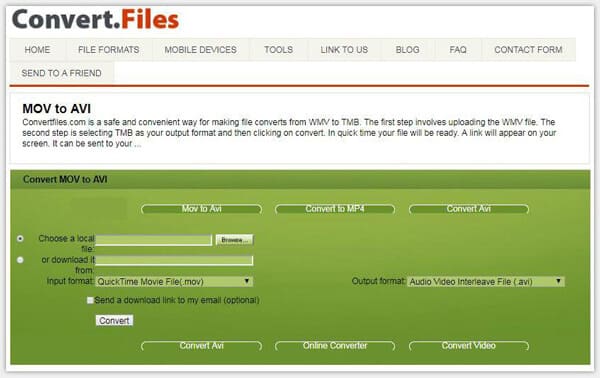
Tässä esittelemme sinulle kaksi tapaa muuntaa MOV VOB-tiedostoksi. Jos sinulla on vain muutama MOV-video muunnettavaksi, voit käyttää online-menetelmää, koska sinun ei tarvitse asentaa ohjelmistoa. Jos sinulla on erä MOV-tiedostoja muuntamista varten, Aiseesoft Video Converter Ultimate olisi paras valinta. Valitse vain tapa, jolla enemmän sopii sinulle!